
En el següent article anem a fer una ullada a Lowriter. Veurem com podem convertir múltiples fitxers docx, odf, odt a PDF utilitzant aquesta CLI de LibreOffice en el nostre equip Ubuntu.
Per als sistemes de Windows i macOS, els usuaris solen estar molt familiaritzats amb els productes Acrobat. Aquests són àmpliament utilitzats per a la creació, visualització i edició d'arxius .pdf. Però en GNU / Linux, els usuaris podrem utilitzar els productes LibreOffice per gestionar de manera molt senzilla els arxius PDF en Ubuntu.
La conversió de múltiples arxius * .docx, * .doc de Microsoft Word o arxius de format * .odf, * .odt a PDF a la vegada, pot ser complicat. Especialment, si es tracta de centenars d'arxius i necessitem convertir-los per lots. Gràcies a Lowriter podrem convertir un o centenars d'arxius a PDF utilitzant la suite d'oficina LibreOffice gratuïta.

Si ets un habitual de la Terminal, possiblement no voldràs deixar la comoditat de la línia d'ordres per realitzar qualsevol de les teves activitats tècniques diàries. Sempre anem a poder trobar una forma de fer gairebé totes les nostres coses des de dins de la Terminal. Per aquest motiu, la conversió a .pdf no hauria es diferent. L'ús de la Terminal fa que certes tasques siguin més eficients i fins i tot més ràpides. Les eines de línia d'ordres no fan servir massa recursos i per tant, són una excel·lent alternativa a les aplicacions gràfiques utilitzades per la gran majoria, especialment si el teu equip funciona gràcies a maquinari antic.
En aquest article, anem a veure com podem utilitzar la línia d'ordres d'Ubuntu, per convertir per lots els arxius .doc i .docx a les seves versions en pdf. Totes les comandes que es mostraran a continuació, els vaig a utilitzar en Ubuntu 18.04 LTS.
Ús de la CLI de LibreOffice 'Lowriter' per a la conversió de PDF
Avui en dia, LibreOffice Writer és part de el paquet LibreOffice i està disponible per defecte en la majoria de les distribucions GNU / Linux. Si el teu sistema no té aquest paquet pel motiu que sigui, ho vas a poder instal·lar fàcilment des de l'opció de programari d'Ubuntu. Només cal obrir-la i buscar-hi "LibreOffice Writer"
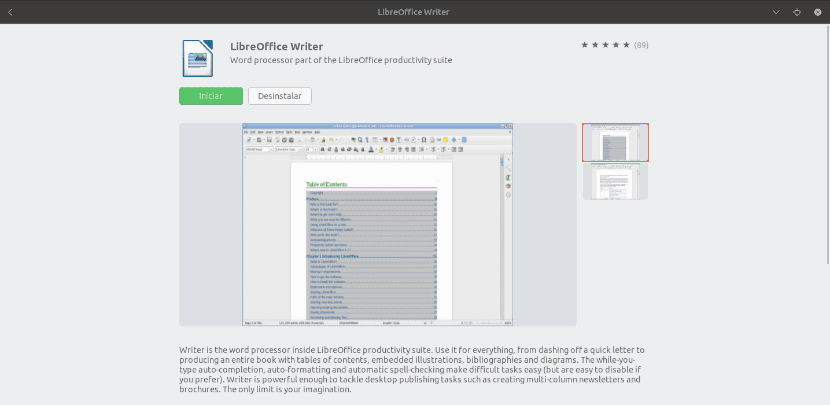
Això és tot el que necessitarem per poder fer ús de la CLI i poder convertir els nostres documents a arxius PDF.
Com utilitzar Lowriter
Ara per començar, anem a obrir una terminal (Ctrl + Alt + T) al nostre equip Ubuntu. Dins d'ella podem comprovar que ja tenim instal·lat Lowriter en el nostre sistema:

lowriter --version
Si l'anterior ordre ens mostra una mica igual o semblant al que podem veure a la captura de pantalla, podem passar a convertir els nostres documents a .pdf.
Convertir un sol arxiu a format PDF
Per realitzar la conversió, no tindrem més que seguir la següent sintaxi i utilitzar la comanda per convertir un sol arxiu .doc, Ubicat al nostre directori actual de treball:

lowriter --convert-to pdf Ejemplo1.doc
Si el que vols és convertir un arxiu .docx, L'ordre a utilitzar és pràcticament la mateixa:

lowriter --convert-to pdf Ejemplo2.docx
Com pot veure en les anteriors captures de pantalla, quan Liste el contingut de la carpeta actual a través d'la comanda ls, també es pot veure els arxius pdf acabats de crear.
Conversió d'arxius per lots a pdf
Si ens interessa convertir un grup d'arxius a .pdf no tindrem més que utilitzar la següent sintaxi. Aquesta ens servirà per convertir per lots tots els arxius .doc o .docx a pdf ubicats en el nostre directori actual:

lowriter --convert-to pdf *.doc
Si els arxius a convertir són .docx, La comanda a utilitzar serà el següent:

lowriter --convert-to pdf *.docx
Per a la obtenir ajuda sobre l'ús Lowriter, Podem escriure a la terminal:
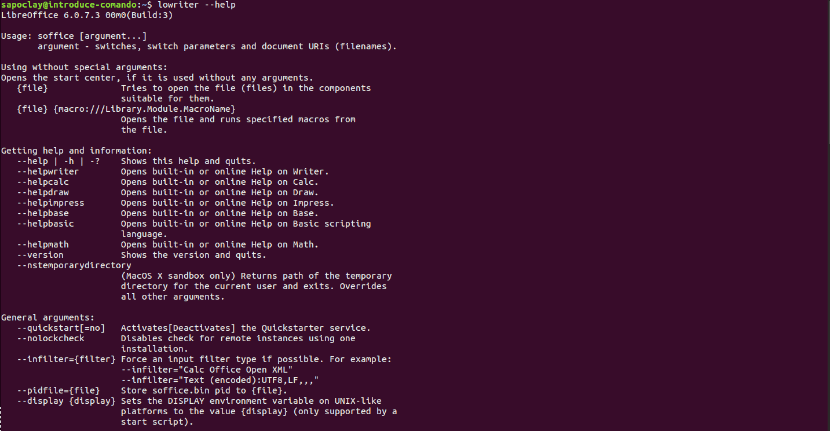
lowriter --help
El que acabem de veure no és més que un ús bàsic del que els usuaris podem fer amb la CLI de LibreOffice Writer per convertir els nostres documents .doc i .docx a pdf. No es requereix instal·lacions addicionals ni procediments llargs i obtindrem exactament els arxius .pdf que necessitem. Per a més informació es pot consultar la pàgina de documentació oficial de LibreOffice.